PASO 1
Visita la página de www.odoo.com/es
PASO 2
Encuentra un botón o enlace que diga "Prueba gratuita" o "Empieza ahora, sin costo" o algo similar.
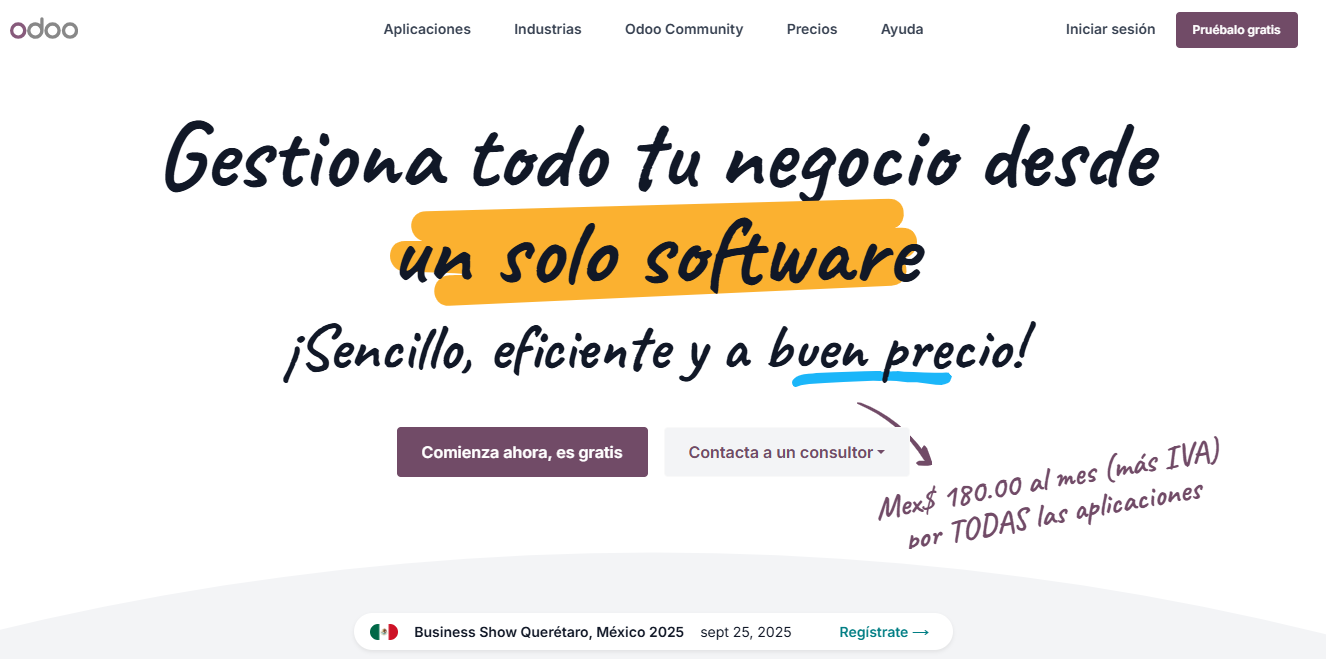
PASO 3
Si planeas utilizar varias aplicaciones, ten en cuenta que Odoo cobrará por cada usuario. Por lo tanto, puedes optar por dos aplicaciones. Recomiendo elegir CRM y Ventas para simplificar el proceso.
Si solo deseas usar una aplicación de forma gratuita, entonces elige solo una, ya que al instalar una segunda aplicación, Odoo dejará de ser gratuito y comenzará a cobrarte por usuario.
A continuación, selecciona Continuar.
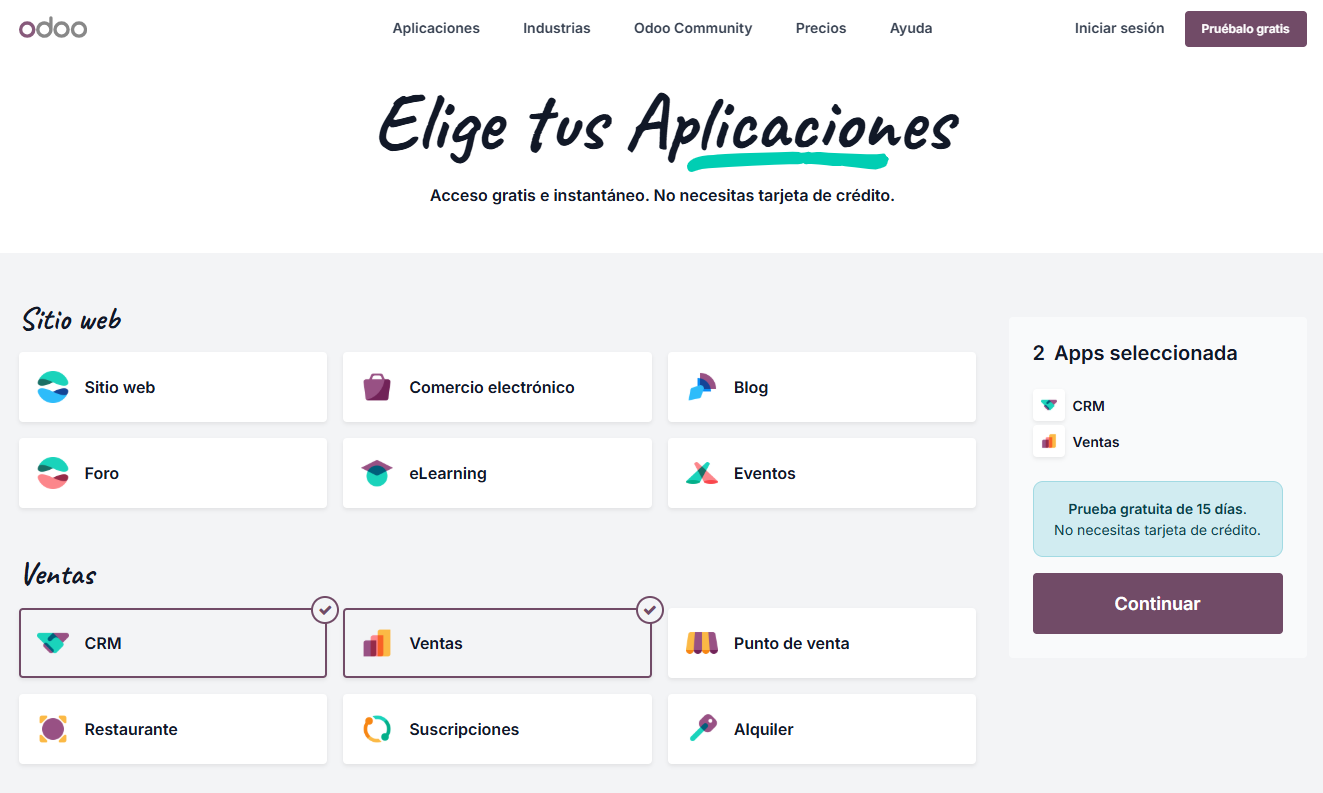
PASO 4
Completes tus datos:

Odoo te brinda un dominio gratuito con su marca (odoo.com). Luego, puedes configurarlo con tu propio dominio. Es importante que sepas que lo que escribas en "Nombre de la empresa" se convertirá en el dominio (la dirección de tu sitio web) para ingresar a tu sistema. Si prefieres que tu dominio no coincida con el nombre de tu empresa, puedes hacer clic en el lápiz y modificarlo a tu gusto:
Completa tus datos y asegúrate de que tu correo electrónico sea correcto, ya que recibirás un mensaje de validación.
Aunque no puedes seleccionar español Mexicano de la lista, una vez que tu información esté registrada, podrás cambiarlo (lo recomendamos).
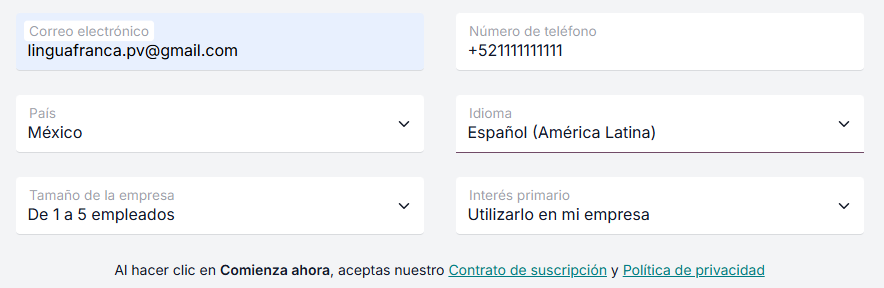
PASO 5
En la próxima ventana, verás un mensaje que indica que se está creando tu nueva base de datos.
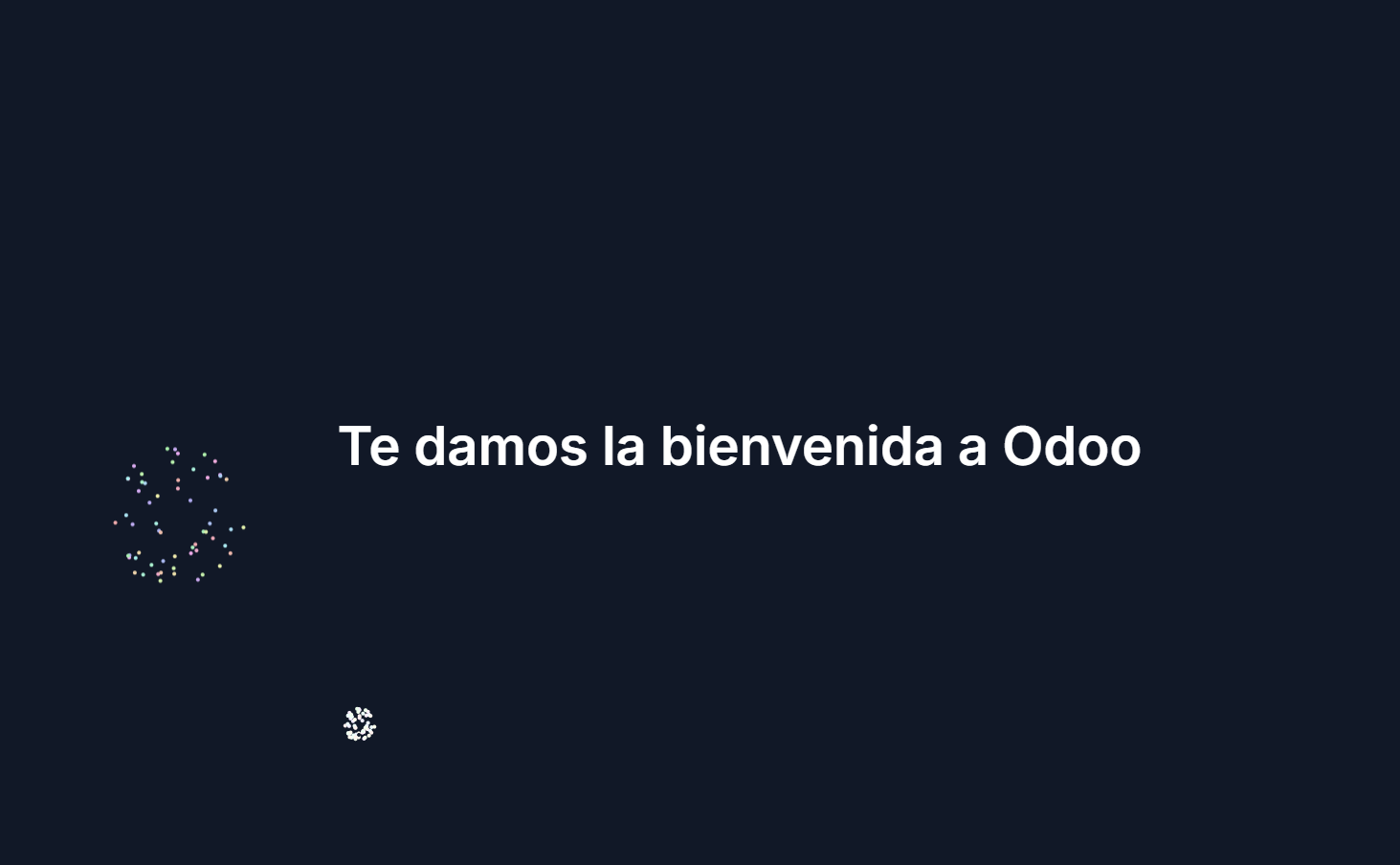
PASO 6
¡Y así, ya tienes tu base de datos lista! ¡Felicidades!
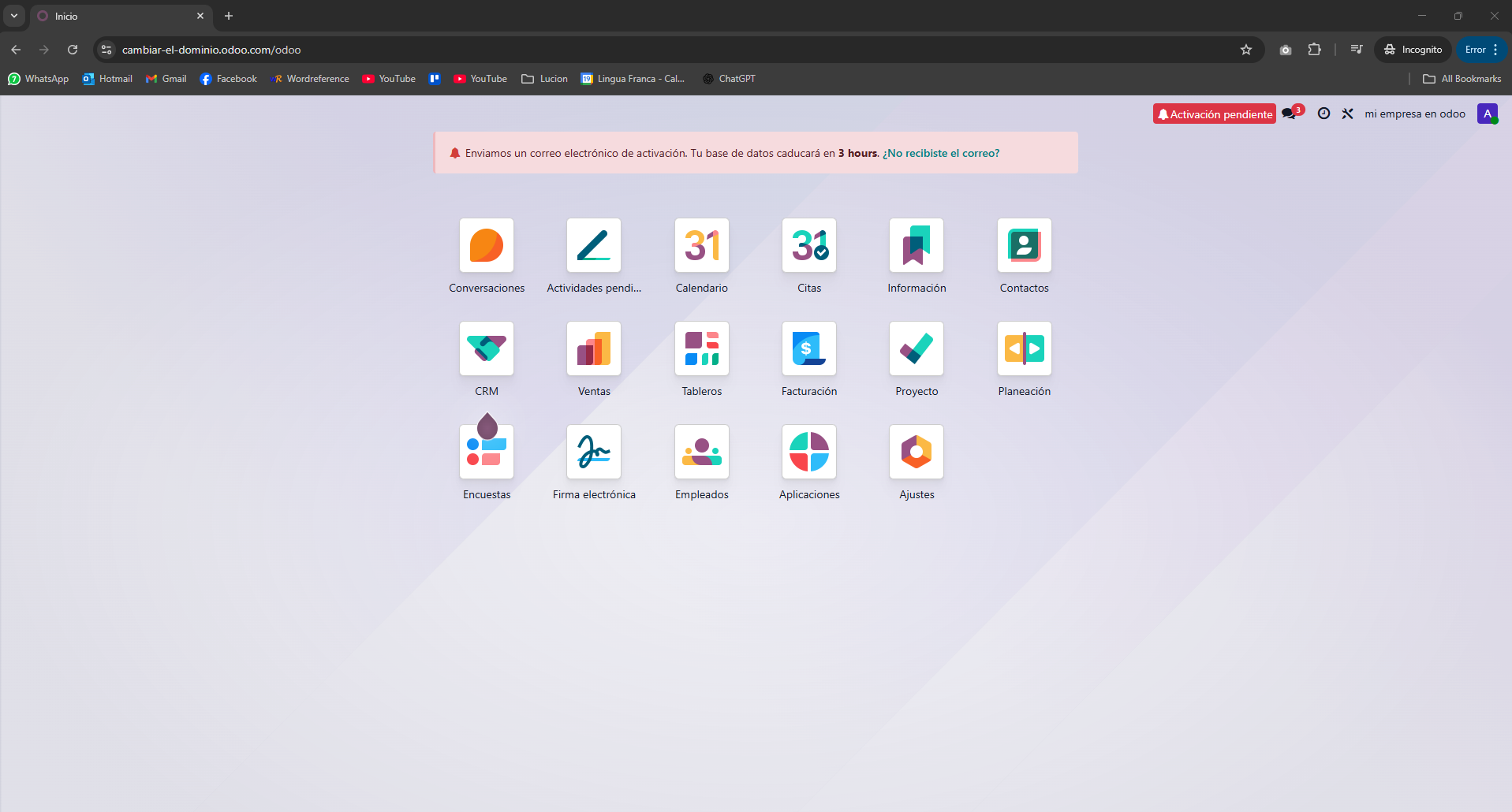
El único paso que te queda es acceder a tu correo, encontrar un email de Odoo y validarlo. Haz clic en el boton verde.

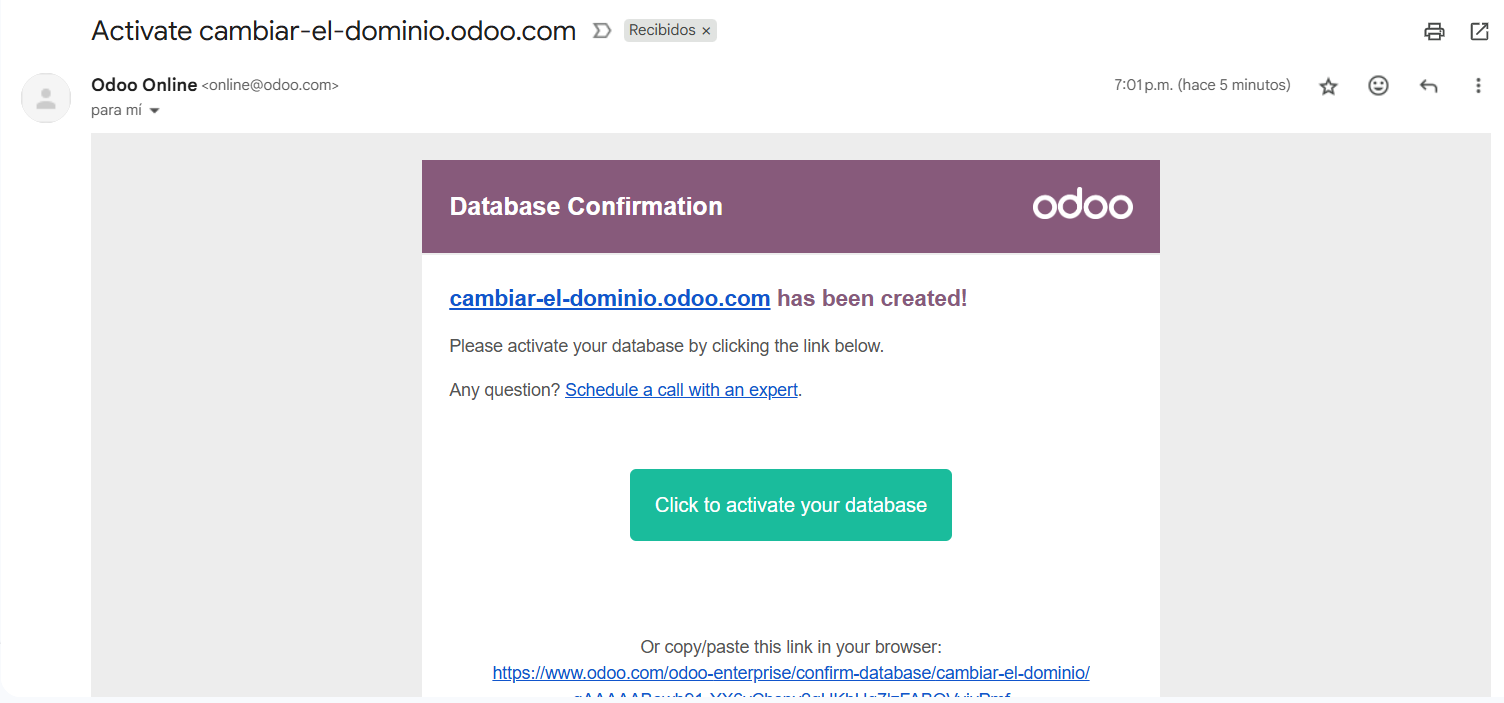
PASO 6
En la próxima ventana, deberás crear una contraseña. Te recomendamos que la anotes en un archivo de texto y la copies y pegues, ya que no podrás visualizar lo que estás escribiendo. Si estás trabajando con Lucion como socio, por favor comparte con nosotros el correo y la contraseña que seleccionaste.
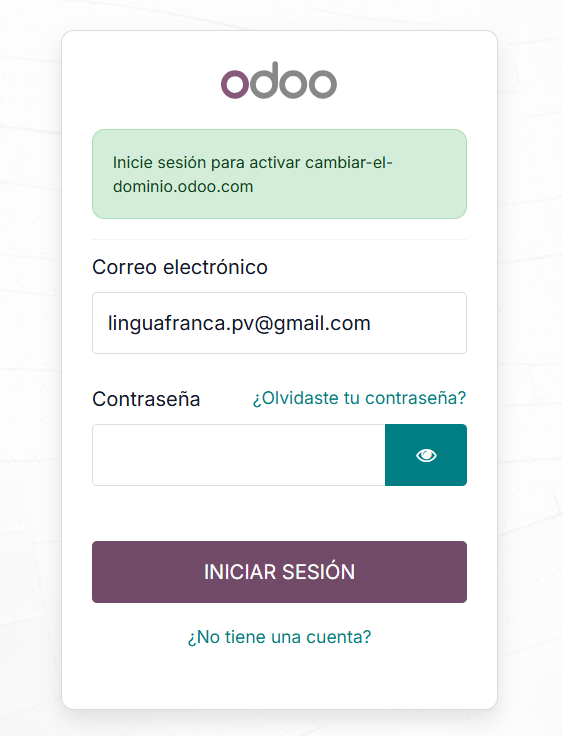
PASO 7
En la próxima ventana, te recomendamos que selecciones Omitir, ya que ese paso no es necesario.
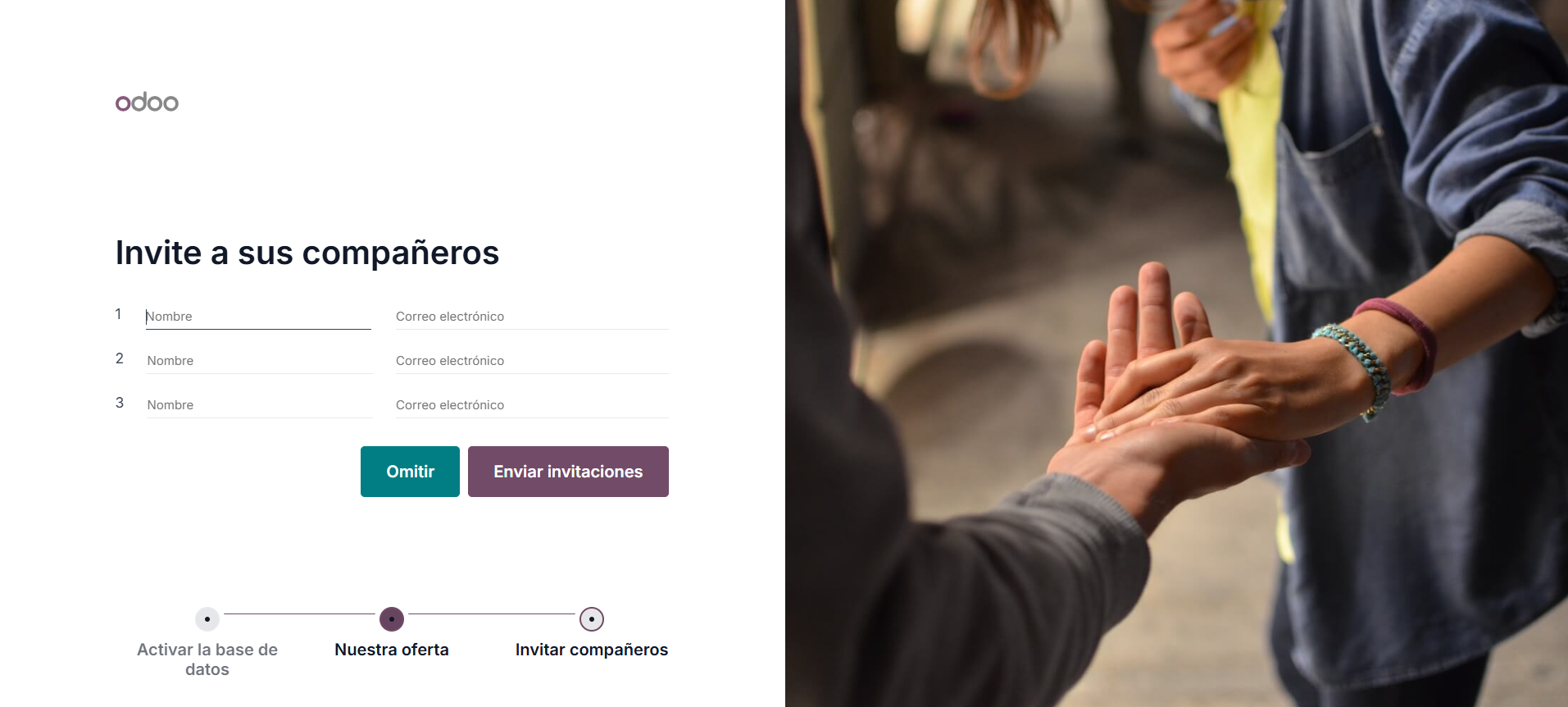
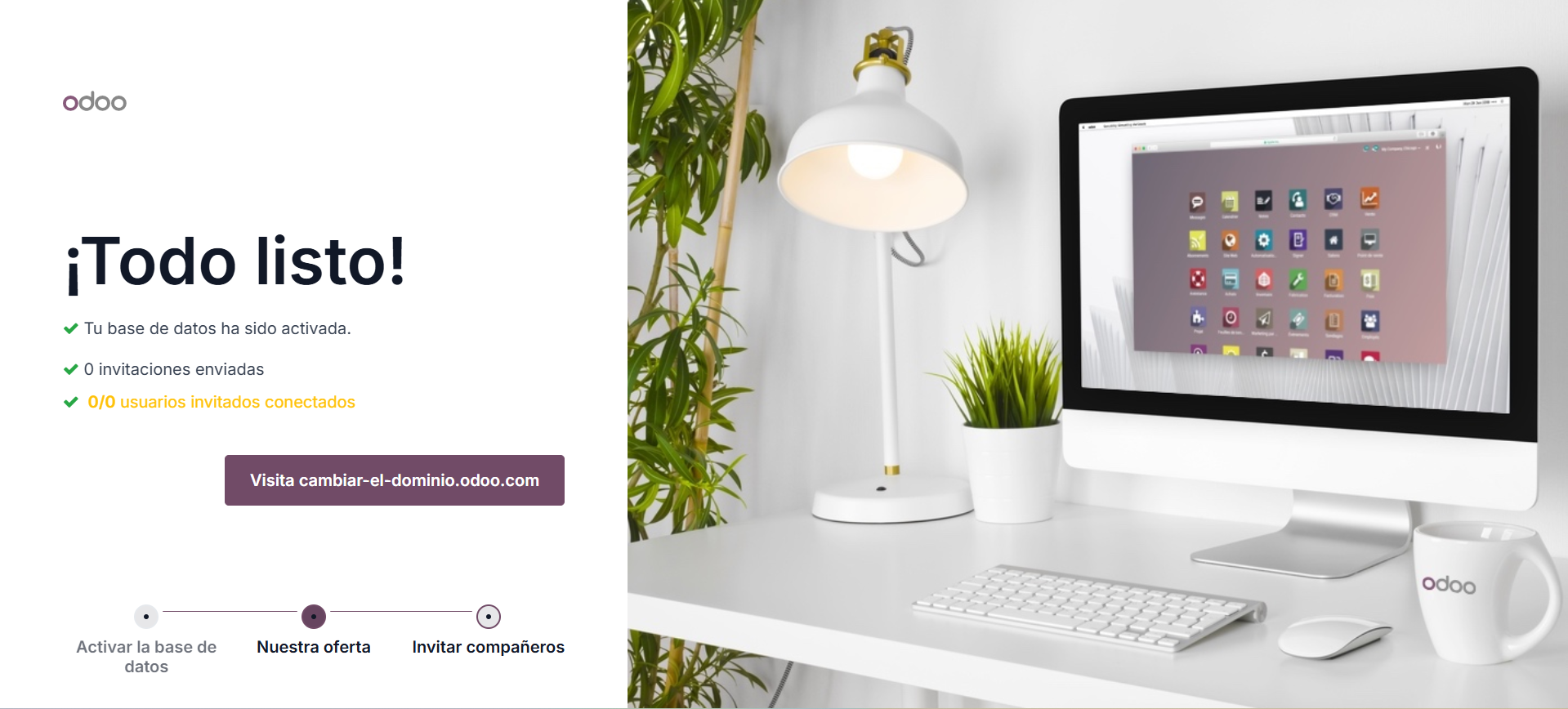
PASO 8
Accede con tu dirección de correo y contraseña.
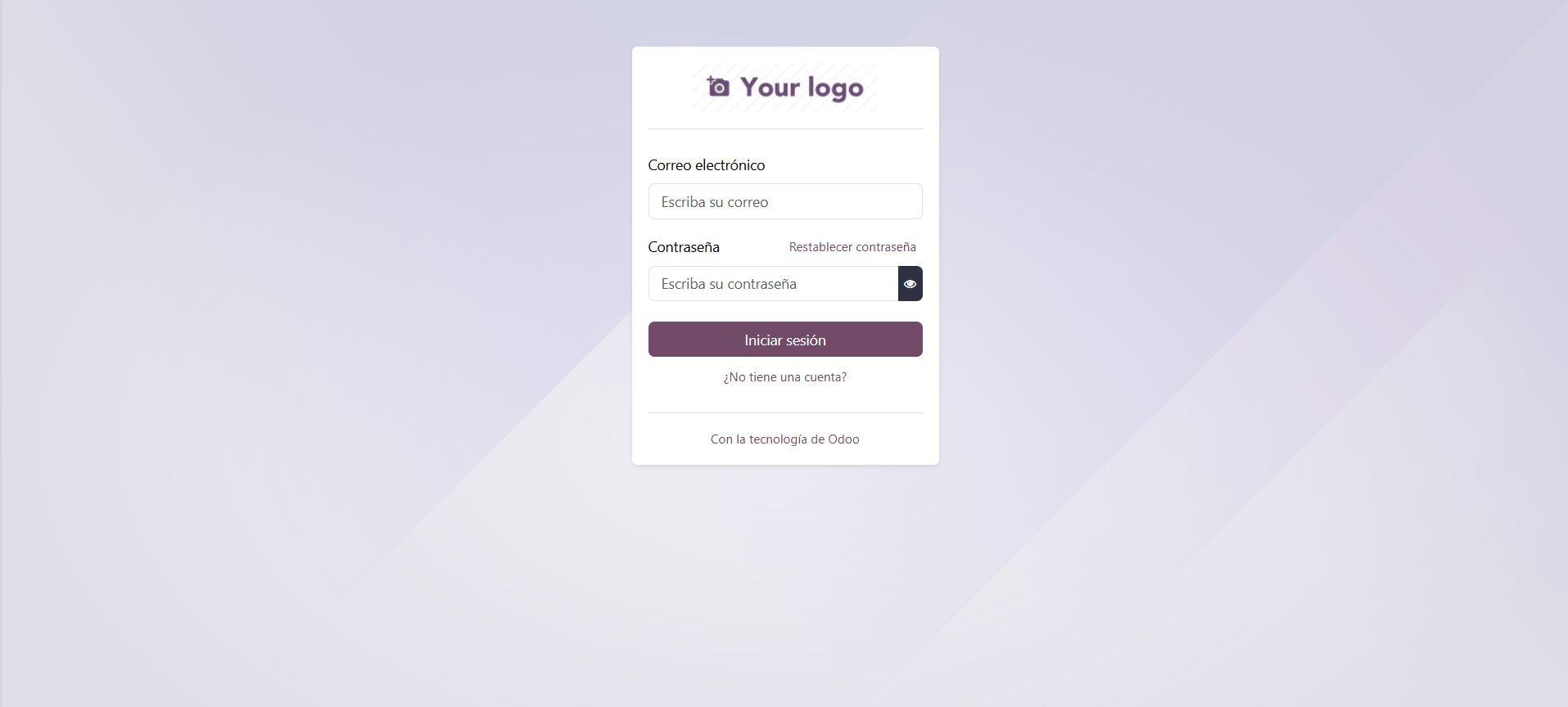
PASO 9
Y así, tu sistema ya está creado y validado.
- Si has instalado las dos aplicaciones que recomendamos (CRM y Ventas), verás un mensaje en la parte superior que "Tu prueba gratis expriará en 14 días."
- Si solo has instalado una aplicación, entonces no aparecerá.
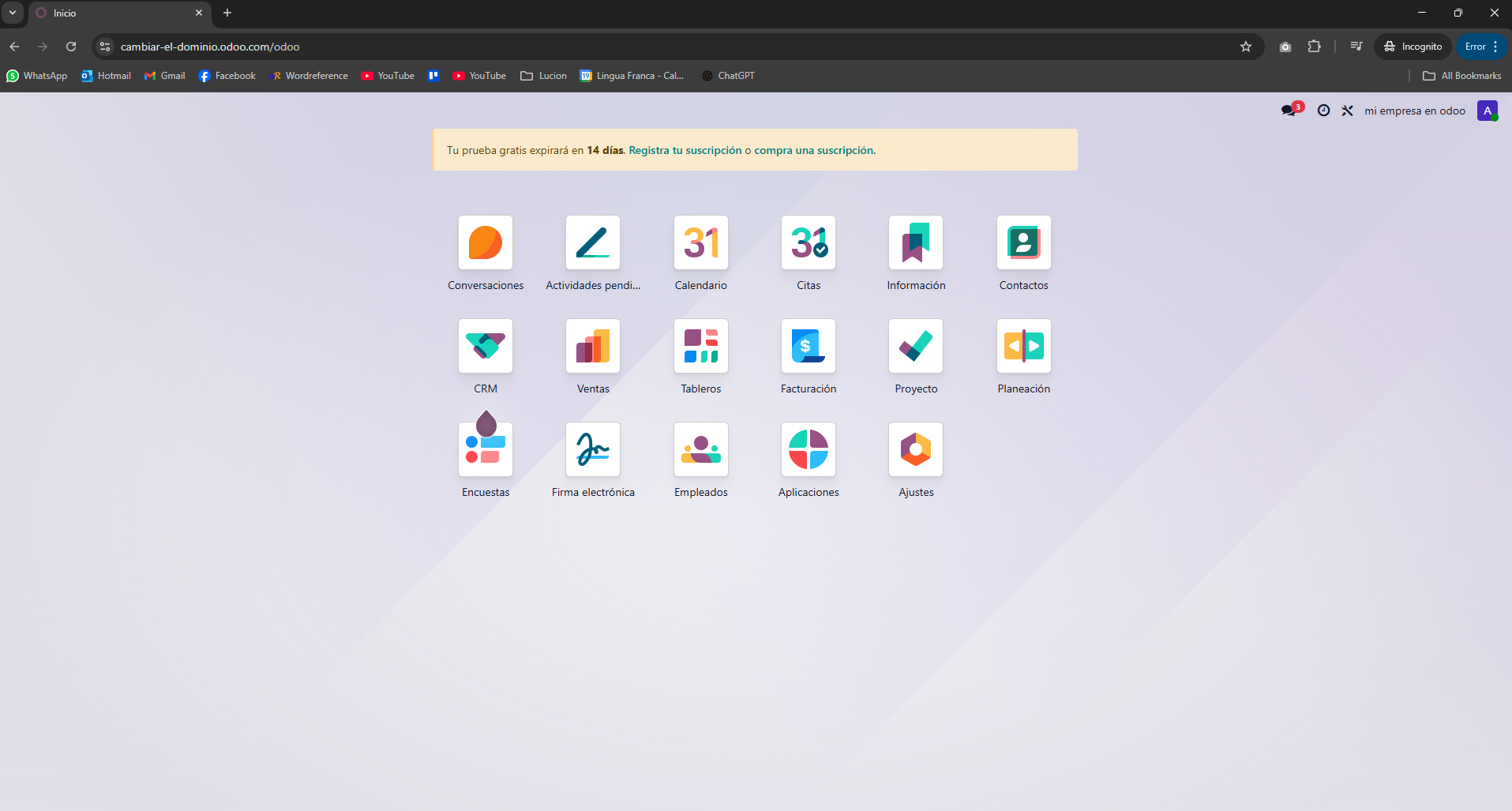
PASO 10
Podemos encargarnos de ese paso, pero si prefieres, tú también puedes hacerlo.
Introduce tu número de suscripción. Si ya realizaste un pago a través de Odoo, deberías haber recibido una orden de venta que contiene un número de suscripción, que se verá algo así:
M250910747387472
Necesitas copiar ese numero.

Presiona "Registra tu suscripción" y pega tu folio en el espacio indicado.
Si no has realizado una compra de suscripción previamente, puedes comunicarte con nosotros en Lucion.
Y así, has creado tu base de datos; ahora déjanos a nosotros el resto, como tu socio oficial de Odoo.

Cómo dar de alta tu empresa en Odoo paso a paso